ไม่เป็นความลับที่ทุกคนในโลกมีและใช้บัญชี Google ในบางครั้ง คุณจะเห็นว่า Google มีฟีเจอร์สำหรับผู้ใช้ iPhone ก่อนที่ฟีเจอร์เหล่านั้นจะเข้ามาบน Android แต่บริการหนึ่งที่ยังคงสร้างความผิดหวังให้กับผู้ใช้ Apple ก็คือ Gmail และ Google ปฏิทิน
สารบัญ
- การอ่านที่เกี่ยวข้อง
- Google ปฏิทินบน Apple Watch
-
Google ปฏิทินบน Apple Watch ไม่ทำงาน?
- ลองใช้แอปปฏิทินอื่น
- กระทู้ที่เกี่ยวข้อง:
การอ่านที่เกี่ยวข้อง
- วิธีเพิ่มกิจกรรม Facebook ลงในปฏิทินของ iPhone หรือ iPad
- วิดเจ็ตหายไปใน iPhone หรือ iPad ของคุณหรือไม่? หาวิธีแก้ไข!
- ประเภทเวิร์กโฟลว์อัตโนมัติ: การทำความเข้าใจความแตกต่าง
- คำแนะนำและเคล็ดลับทางลัดเพื่อยกระดับการทำงานอัตโนมัติของ iPhone ไปอีกระดับ
- 10 แอพของบุคคลที่สามที่ดีที่สุดฟรีสำหรับ Apple Watch ของคุณ
Google ปฏิทินบน Apple Watch
ไม่เหมือนกับบริการอื่นๆ การใช้ Gmail และ Google ปฏิทินจะ "ล่าช้า" เมื่อเพิ่มบัญชีใน iPhone หรือ iPad นั่นทำให้หลายคนต้องมองหาที่อื่นเมื่อต้องจัดการบัญชี Gmail ของคุณ อย่างไรก็ตาม เนื่องจากปฏิทินไม่จำเป็นต้องเร็วเท่าการซิงค์ คุณอาจพบว่าตัวเองต้องการซิงค์ Google ปฏิทินอยู่แล้ว
ซึ่งจะเป็นประโยชน์อย่างยิ่งหากคุณใช้ระบบแทรกปฏิทินบน Apple Watch อย่างไรก็ตาม ก่อนที่จะสามารถใช้ประโยชน์จากการดูตารางเวลาของคุณบนข้อมือได้อย่างเต็มที่ คุณต้องเพิ่มบัญชี Google ลงใน iPhone ก่อน นี่คือวิธีที่คุณสามารถทำได้:
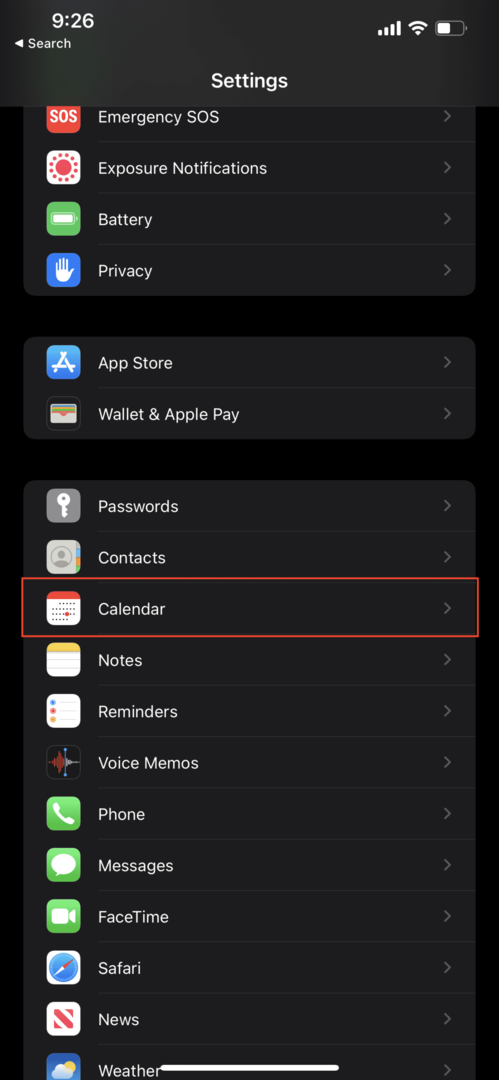
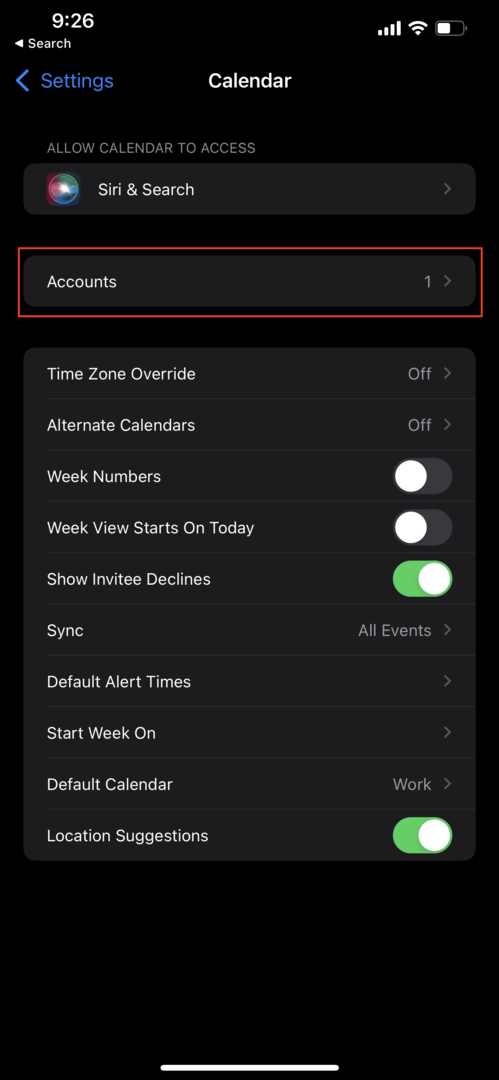
- เปิด การตั้งค่า แอพบน iPhone ของคุณ
- เลื่อนลงแล้วแตะ ปฏิทิน
- แตะ บัญชี.
- แตะ เพิ่มบัญชี.
- เลือก Google จากรายการ
- ลงชื่อเข้าใช้ด้วยข้อมูลเข้าสู่ระบบบัญชี Google ของคุณ
- ทำให้เเน่นอน ปฏิทิน ถูกสลับไปที่ บน ตำแหน่ง.
- แตะ บันทึก ที่มุมขวาบน
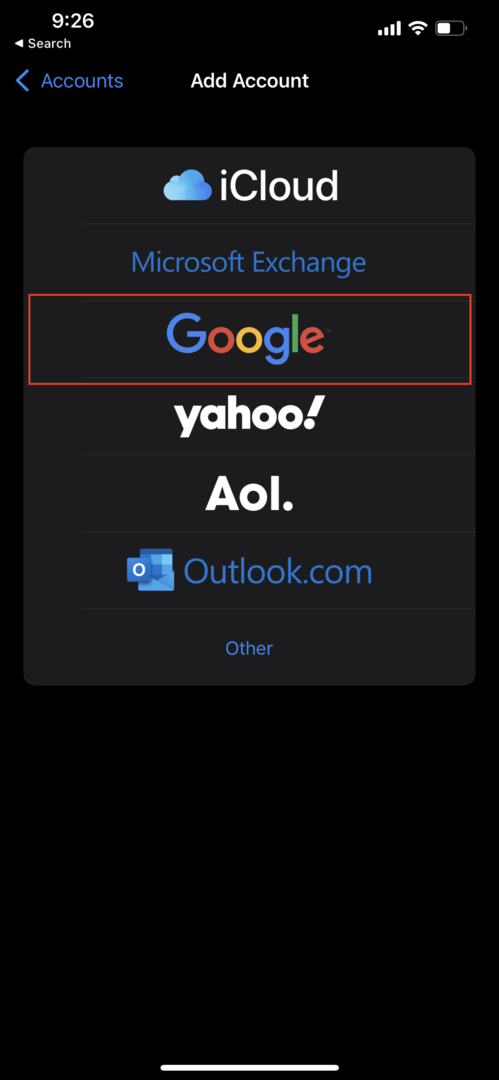
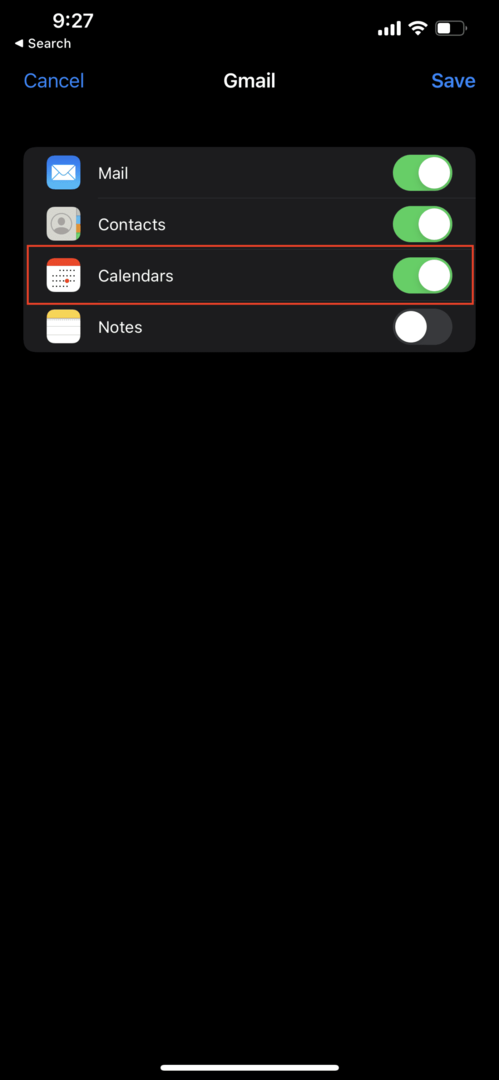
หลังจากที่คุณลงชื่อเข้าใช้บัญชี Google และสลับปฏิทินเพื่อเริ่มการซิงค์ กิจกรรมของคุณอาจไม่ปรากฏขึ้นทันที โดยปกติกระบวนการจะใช้เวลา 15-20 นาทีในการซิงค์ครั้งแรก แต่จากนั้น กิจกรรมของคุณจะซิงค์กับทั้ง iPhone และ Apple Watch ของคุณ จากนั้น คุณสามารถใช้กลไกที่ซับซ้อนของปฏิทินเพื่อใช้ Google ปฏิทินบน Apple Watch ได้
Google ปฏิทินบน Apple Watch ไม่ทำงาน?
เราได้กล่าวถึงว่ามีปัญหากับผู้ที่ใช้ Google ปฏิทินบน Apple Watch อย่างไรก็ตาม คุณอาจพบปัญหาที่น่าผิดหวังมากขึ้นในการซิงค์ปฏิทิน โดยปกติแล้วจะเกี่ยวข้องกับปฏิทินที่แชร์ และโชคดีที่มีวิธีแก้ไขปัญหาชั่วคราวเพื่อให้สิ่งต่างๆ กลับมาใช้งานได้ตามปกติ
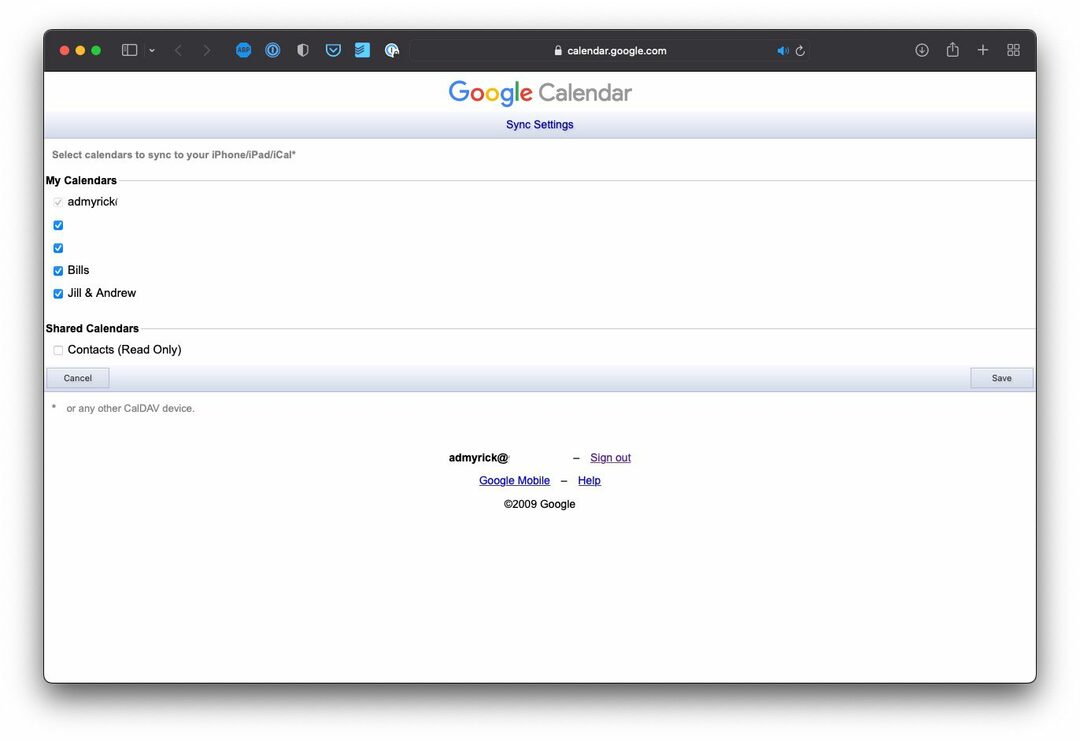
- เปิด ซาฟารี บน iPhone, iPad หรือ Mac ของคุณ
- นำทางไปยัง calendar.google.com/calendar/syncselect.
- ลงชื่อเข้าใช้บัญชีที่คุณพยายามจะซิงค์ปฏิทินด้วย
- ภายใต้ ปฏิทินที่ใช้ร่วมกันให้คลิกช่องทำเครื่องหมายข้างปฏิทินที่คุณต้องการซิงค์
เมื่อคุณเลือกปฏิทินที่แชร์แล้ว อาจต้องใช้เวลาสักระยะก่อนที่ปฏิทินเหล่านี้จะซิงค์กับ iPhone และ Apple Watch ของคุณ
ลองใช้แอปปฏิทินอื่น
ในกรณีที่การใช้ระบบบัญชีดั้งเดิมของ Apple นั้นไม่เพียงพอ ถือว่าคุณโชคดี App Store อัดแน่นไปด้วยแอพปฏิทินที่ยอดเยี่ยมให้คุณทดลองใช้ ตัวเลือกด้านล่างยังใช้งานได้เพื่อให้คุณยังคงใช้ Google ปฏิทินกับ Apple Watch ได้
- Fantastic – ปฏิทิน & งาน - Fantastical เป็นแอปปฏิทินและงานที่ได้รับรางวัลพร้อมฟีเจอร์ต่างๆ เช่น การแยกวิเคราะห์ภาษา ธรรมชาติ มุมมองวัน สัปดาห์ เดือน และปีที่สวยงาม และอื่นๆ อีกมากมาย!
- ปฏิทิน 5 โดย Readdle – ปฏิทินช่วยวางแผนวัน สัปดาห์ และเดือนของคุณได้เป็นอย่างดี เพลิดเพลินกับการป้อนข้อมูลด้วยภาษาที่เป็นธรรมชาติอย่างชาญฉลาด ต้องการพบจอห์นที่สตาร์บัคส์เวลา 16.00 น.? เพียงพิมพ์ข้อความนั้น ปฏิทินจะสร้างกิจกรรมพร้อมตำแหน่งและที่อยู่ติดต่อที่ถูกต้อง
- Timepage โดย Moleskine Studio – Timepage เป็นปฏิทินอัจฉริยะที่ปฏิวัติวงการซึ่งใช้งานง่าย ทำให้ทุกวันมีประสิทธิผลมากขึ้นโดยการรวมกิจกรรม แผนที่ รายชื่อติดต่อ และสภาพอากาศไว้ในแอปเดียวที่ใช้งานง่าย
- 24me Smart Personal Assistant – เป็นแอปที่ใช้งานง่ายแต่ทรงพลังที่รวมทุกอย่างที่เกี่ยวข้องกับกำหนดการของคุณไว้ในที่เดียว: ปฏิทิน รายการที่ต้องทำ บันทึกย่อ และบัญชีส่วนตัว
แอพใดแอพหนึ่งเหล่านี้จะเป็นตัวเลือกที่ยอดเยี่ยมหากคุณใช้ปฏิทินของคุณทุกวัน และแม้ว่าคุณจะไม่ทำ คุณลักษณะเหล่านี้ก็มีคุณลักษณะมากมายที่แอปพลิเคชันปฏิทินของ Apple ไม่ได้นำเสนอ
แอนดรูว์เป็นนักเขียนอิสระที่มีพื้นฐานมาจากชายฝั่งตะวันออกของสหรัฐอเมริกา
เขาได้เขียนบทความให้กับไซต์ต่างๆ มากมายในช่วงหลายปีที่ผ่านมา รวมถึง iMore, Android Central, Phandroid และอื่นๆ อีกสองสามแห่ง ตอนนี้เขาใช้เวลาทำงานให้กับบริษัท HVAC ในขณะที่ทำงานเป็นนักเขียนอิสระในเวลากลางคืน